スクリーンショットをお送りいただき、ありがとうございます。
以下の点についてご確認頂けますようお願いいたします。
・システム環境変数のスクリーンショットについてですが、下段の
[システム環境変数]側で、[TEMP]、[TMP]が選択されていませんでした。
お手数ですが、こちらは再度ご確認お願いいたします。
・Iドライブは、内蔵ドライブを増設されたものでしょうか。
・リームバブルディスクF、Gについては、不可視ドライブのように表示されておりますが
こちらはお客様で何らかの設定を行われたドライブになりますでしょうか。
・また、リームバブルディスクF、G、Hはそれぞれどういったドライブになりますでしょうか。
(SDカードスロット等)
・F、Gドライブを右クリックし、[取り出し]を選択後、該当の
ドライブが非表示になった場合には、その状態でCLIP STUDIO PAINTの
起動をお試しいただき、動作をご確認ください。
なお、上記操作をお試しいただいても改善がない場合には、
一度ご使用のPCメーカー様に現在の状態がご使用のPCの
[コンピューター]の状態として正常な状態であるか
ご確認を頂けますでしょうか。
正常な状態ではない場合には、改善の手順をPCメーカー様に
ご確認頂けますようお願いいたします。
また、[スタート]→[コンピュータ]を右クリック→管理をクリックし
表示される[コンピュータの管理]ウィンドウで左側のメニューで
[ディスクの管理]を選択した状態で[コンピュータの管理]ウィンドウ
全体のスクリーンショットを撮って頂き、前回の要領でお送り頂けますよう
お願いいたします。
お手数ではございますが、よろしくお願いいたします。
CLIP STUDIOの要望・不具合ボード
最新の障害情報やメンテナンス情報については、こちらのページでご案内しております。
from まひこ さん
2014/06/27 14:21:36
|
インストール/動作環境
ディスクがありませんと出ます |
|
|
CLIP STUDIOを起動すると「ドライブにディスクがありません。ディスクをドライブ E:に挿入してください。」 と、表示がでます。 キャンセル、再実行、続行ボタンを押しても先に進まず、エラーウィンドウの右上の×を何回か押すとウィンドウは 消えます。その後は問題なくCLIP STUDIO PAINT EXが起動できます。 ↓のような表示です。 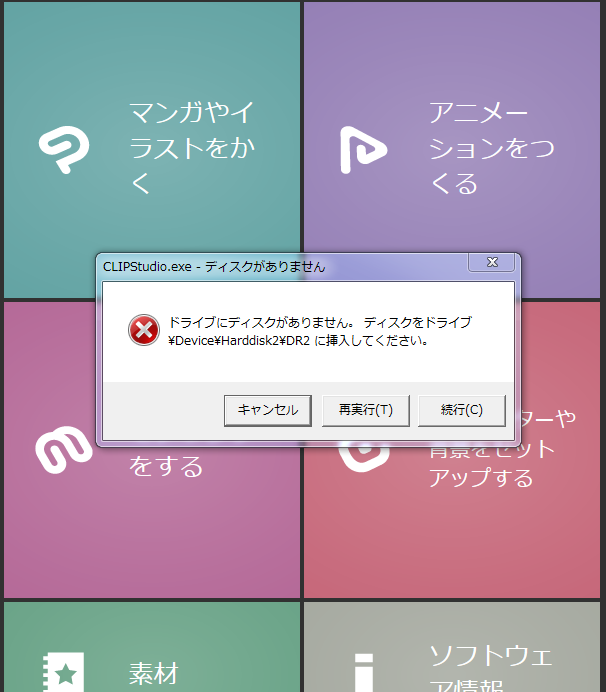 ------------------------------------------------------------ ■バージョン: ※右上の[?]アイコンをクリック後に[バージョン情報]で確認できます。 ■OS Windows XP( ) Windows Vista( ) Windows 7 ( ○ ) Windows 8( ) Windows 8.1( ) MacOS X 10.6( ) MacOS X 10.7( ) MacOS X 10.8( ) MacOS X 10.9( ) その他( ) ------------------------------------------------------------ |
賛成数:1
反対数:0
from
CLIP
サポート担当
さん
2014/06/28 11:36:41
from
CLIP
サポート担当
さん
2014/06/29 12:13:15
スクリーンショットの送付ありがとうございます。
リムーバルディスクF、Gが不可視ドライブのように表示されており、
右クリック後に、[取り出し]を選択されても、非表示にならない
状況ですと、不可視になっているドライブに起因している可能性が
あります。
恐れ入りますが、一度ご使用のPCメーカー様にリムーバルディスクの
F、Gが不可視ドライブとして表示されている状態が正常な状態であるか
ご確認を頂けますでしょうか。
正常な状態ではない場合には、改善の手順をPCメーカー様に
ご確認頂けますようお願いいたします。
お手数ですが、よろしくお願いいたします。
リムーバルディスクF、Gが不可視ドライブのように表示されており、
右クリック後に、[取り出し]を選択されても、非表示にならない
状況ですと、不可視になっているドライブに起因している可能性が
あります。
恐れ入りますが、一度ご使用のPCメーカー様にリムーバルディスクの
F、Gが不可視ドライブとして表示されている状態が正常な状態であるか
ご確認を頂けますでしょうか。
正常な状態ではない場合には、改善の手順をPCメーカー様に
ご確認頂けますようお願いいたします。
お手数ですが、よろしくお願いいたします。
2019年11月28日に本サービスの投稿受付は終了いたしました。「CLIP STUDIO SUPPORT」をご利用ください。








拝見すると、「\Device\Harddisk2\DR2」と表示されておりますが、別途
メッセージが表示されておりますでしょうか。
その場合は、そちらのダイアログも添付をお願いいたします。
メッセージが表示されてしまう現象につきまして、以下をご確認ください。
【1】
ご使用のPCの[コンピューター]を表示して頂き、その中にEドライブが
表示されているかご確認頂けますようお願いいたします。
[コンピューター]を開いて頂いた状態でスクリーンショットを撮って
頂き、メールにて添付して頂けますようお願いいたします。
※[コントロールパネル]→[デスクトップのカスタマイズ]→[フォルダー
オプション]を開き、[表示]タブの[詳細設定]一覧の[ファイルと
フォルダーの表示]→[隠しファイル、隠しフォルダー、および隠し
ドライブを表示する]ラジオボタンを有効にしてから、[適用]ボタンを
クリックしてから操作をお願いいたします。
【2】
環境変数のご確認をお願いいたします。
以下にご案内いたします環境変数の画面をスクリーンショットを
撮って頂き、メールにて添付して頂けますようお願いいたします。
1.[コントロールパネル]→[システム]→[システムの詳細設定]を開きます。
2.システムのプロパティダイアログを開き[詳細設定]タブ→[環境変数ボタン]
をクリックして[環境変数]ウィンドウを開きます。
3.以下の状態で環境変数ウィンドウのスクリーンショットを保存してください。
・ユーザー環境変数では「TEMP」「TMP」が表示されていることをご確認ください。
・システム環境変数では「TEMP」「TMP」が表示されるようにスクロールしてください。
【1】、【2】についてはお手数ですが下記の宛先にメールにて画像を
添付して頂き、送信して頂けますようお願いいたします。
宛先:tech@celsys.co.jp セルシスユーザーサポート
【要望・不具合ボード:73449】とご記載下さい。
お手数ですが、よろしくお願いいたします。